초명이
Active Level 4
옵션
- 신규로 표시
- 북마크
- 구독
- RSS 피드 구독
- 강조
- 인쇄
- 부적절한 컨텐트 신고
01-23-2019 12:38 PM - 편집 03-14-2019 08:25 PM
갤럭시 노트
늘 설치된 애플리케이션에는 존재했지만, 정작 앱 서랍에서는 찾을 수 없었던 "사전"앱 다들 사용하고 계셨나요?
저는 어디서 쓸 수 있는지 몰라서 그냥 네이버 사전 같이 온라인 사전을 주로 사용해 왔는데, 이번에 우연히 사용방법을 알게 되어서, 저와 같이 몰라서 사용 못하는 분들을 위해 글을 올려보려고 합니다! (저만 몰랐던 건 아니겠지요..ㅠㅠ)
사용법은 은근히 간단합니다!
잘 따라와 주세요 😄
(본 글은 Oreo OS Note9를 사용하여 작성되었습니다)
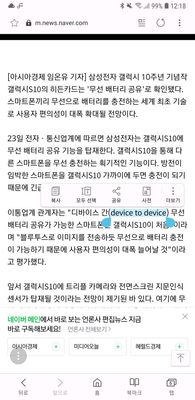
1. 이렇게 찾고자 하는 글자가 있는 곳을 선택해주면 팝업 메뉴가 뜨는데 거기 사전이라고 표시됩니다!
(스샷은 삼성 인터넷 앱이지만, 어떤 앱이든지 글자를 선택할 수 있으면 모습은 다르지만 표시가 됩니다.)
(혹시 안 뜨신다면 삼성 키보드 앱으로 잠깐만 돌아와주세요)
사전 버튼을 클릭해줍니다.

2. 처음에는 DB가 설치되어 있지 않습니다. 사전 관리로 이동을 눌러주세요!
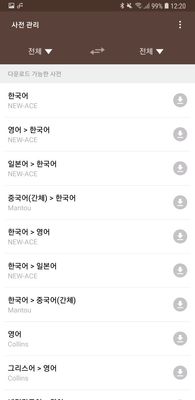
3. 필요하신 DB를 설치해주세요. 은근히 언어가 많아요!
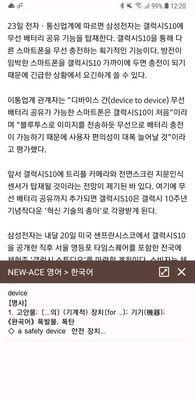
4. 그 후로 다시 돌아오면 이렇게 단어가 뜹니다!

5. 이렇게 클릭하면 세부 내용도 볼 수 있어요 :)
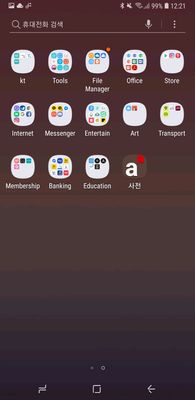
6. 위 단계를 거치면 앱 서랍에도 사전앱 아이콘이 표시됩니다! 이 앱을 통해서도 검색을 할 수 있고, 심지어 오프라인 사전이기 때문에 언제든지 검색할 수 있습니다 :)
늘 어플리케이션 목록에서만 보여가지고 더미 데이터인가 하고 넘겼었는데, 이렇게 우연한 기회로 사용법을 찾게 되어 좋은거 같네요ㅠㅠ
오프라인 사용을 위해 추가로 앱을 다운 받으시는 분들도 계실텐데요, 한번 기본 사전앱 사용해 보시는 것은 어떨까요 :)
읽어주셔서 감사합니다!
- 태그:
- 사전
5 댓글
Samsung_ZQLWgAM
Beginner Level 3
옵션
- 신규로 표시
- 구독
- RSS 피드 구독
- 강조
- 인쇄
- 부적절한 컨텐트 신고
10-26-2019 01:07 PM ·
갤럭시 노트와,, 찾고 있던 정보인데 정말 감사합니다!! 덕분에 내장 사전 이용가능하네요 드디어..ㅠ 복 받으실 거예요 :)
